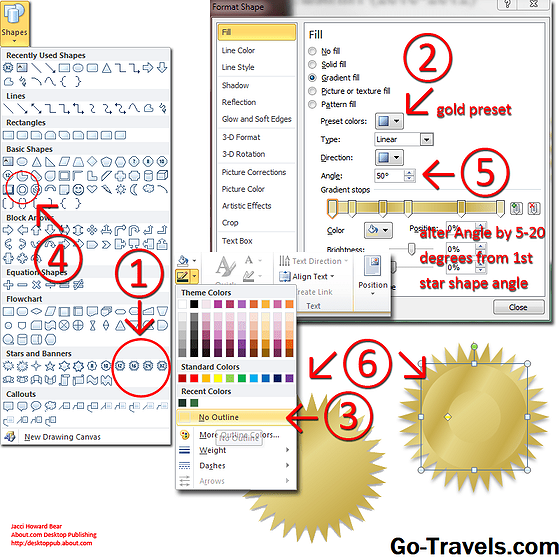Pita adalah bilah alat yang berjalan di bagian atas Microsoft Word, PowerPoint, dan Excel, serta aplikasi Microsoft lainnya. Pita terdiri dari tab yang membuat alat terkait tetap teratur. Ini membuat semua alat mudah diakses terlepas dari jenis proyek atau perangkat apa yang Anda kerjakan.
Pita dapat disembunyikan sepenuhnya atau ditampilkan dalam berbagai kapasitas, dan dapat disesuaikan untuk memenuhi kebutuhan siapa pun. Pita menjadi tersedia di Microsoft Word 2007 dan terus menjadi bagian dari Microsoft Word 2013 dan Microsoft Word 2016.
Jelajahi Lihat Pilihan untuk Pita
Tergantung pada pengaturan Anda saat ini, Pita akan berada dalam salah satu dari tiga bentuk. Anda mungkin tidak melihat apapun sama sekali; itu adalah Pita Auto-Hide pengaturan. Anda mungkin hanya melihat tab (File, Home, Insert, Draw, Desain, Tata Letak, Referensi, Surat, Ulasan, dan Tampilan); itu adalah Tampilkan Tab pengaturan. Akhirnya, Anda mungkin melihat tab dan perintah di bawahnya; itu adalah Tampilkan Tab dan Perintah pengaturan.
Untuk berpindah di antara tampilan ini:
- Jika Pita:
- Tidak tersedia, klik itu tiga titik di sudut kanan atas jendela Word.
- Hanya memperlihatkan tab, klik ikon persegi dengan panah ke atas di dalamnya di sudut kanan atas jendela Word.
- Menampilkan tab dan perintah, klik itu ikon persegi dengan panah ke atas di dalamnya di sudut kanan atas jendela Word.
- Klik itu melihat Anda ingin melihat:
- Pita Auto-Hide - untuk menyembunyikan Pita sampai Anda membutuhkannya. Klik atau gerakkan mouse Anda di area Pita untuk menunjukkannya.
- Tampilkan Hanya Tab - untuk menampilkan tab Ribbon saja.
- Tampilkan Tab dan Perintah - untuk menampilkan tab dan perintah Pita setiap saat.
Catatan: Untuk menggunakan Pita Anda harus dapat mengakses tab , setidaknya. Jika Anda dapat melihat perintah juga itu lebih baik. Jika Anda baru menggunakan Pita, pertimbangkan untuk mengubah Melihat pengaturan yang diuraikan di atas untuk Tampilkan Tab dan Perintah .
02 04
Gunakan Pita
Masing-masing tab pada Pita Kata memiliki perintah dan alat di bawahnya. Jika Anda telah mengubah tampilan ke Perlihatkan Tab dan Perintah Anda akan melihatnya. Jika tampilan Pita Anda disetel ke Perlihatkan Tab, Anda harus mengeklik tab itu sendiri untuk melihat perintah terkait.
Untuk menggunakan perintah, Anda pertama kali menemukan perintah yang Anda inginkan, dan kemudian klik. Terkadang Anda harus melakukan sesuatu yang lain juga, tetapi tidak selalu. Jika Anda tidak yakin apa yang dimaksud dengan ikon di Pita, cukup arahkan mouse ke atasnya.
Berikut beberapa contohnya:
- Untuk memasukkan gambar ke dokumen Word Anda, klik Memasukkan tab lalu klik Foto-foto. Jelajahi gambar yang ingin Anda masukkan dan klik Buka.
- Untuk memulai daftar bullet, klik Tab Beranda dan kemudian klik Ikon Peluru.
- Untuk memulai daftar bernomor, klik itu Tab Beranda dan kemudian klik Ikon angka.
- Untuk memilih desain untuk seluruh dokumen, klik Tab desain dan kemudian klik DesainAnda ingin digunakan.
- Untuk memeriksa ejaan dan tata bahasa, klik Tinjau tab lalu klik Ejaan & Tata Bahasa.
Banyak alat bekerja secara berbeda jika Anda memiliki teks (atau beberapa item lain) yang dipilih. Anda dapat memilih teks dengan menarik mouse Anda ke atasnya. Ketika teks dipilih, menerapkan alat yang berhubungan dengan teks (seperti Bold, Italic, Underline, Teks Highlight Color, atau Font Color) hanya diterapkan pada teks yang dipilih. Sebagai alternatif, jika Anda menerapkan alat-alat ini tanpa teks yang dipilih, atribut-atribut itu hanya akan diterapkan pada teks berikutnya yang Anda ketikkan.
03 04Sesuaikan Bilah Alat Akses Cepat

Anda dapat menyesuaikan Pita dalam banyak cara. Salah satu opsi adalah menambahkan atau menghapus item ke toolbar Quick Access, yang berjalan di bagian paling atas antarmuka Ribbon. Bilah Alat Akses Cepat menawarkan pintasan ke perintah yang paling sering Anda gunakan. Secara default, Save ada di sana, seperti Undo dan Redo. Anda dapat menghapus dan / atau menambahkan yang lain, termasuk Baru (untuk membuat dokumen baru), Cetak, Email, dan lainnya.
Untuk menambahkan item ke Bilah Akses Cepat:
- Klik panah yang menghadap ke bawah di sebelah kanan item terakhir di toolbar Quick Access.
- Klik apa saja perintah yang tidak memiliki tanda centang untuk itu menambahkan saya t.
- Klik apa saja perintah yang memiliki tanda centang di sampingnya menghapus saya t.
- Untuk melihat lebih banyak perintah dan tambahkan
- Klik Lebih banyak Perintah.
- Di sebelah kiri, klik perintah menambahkan.
- Klik Menambahkan.
- Klik BAIK.
- Ulangi sesuai keinginan.
Sesuaikan Pita

Anda dapat menambah atau menghapus item dari Pita untuk menyesuaikannya untuk memenuhi kebutuhan Anda. Anda dapat menambah atau menghapus tab, dan menambah atau menghapus item yang Anda lihat pada tab tersebut. Meskipun ini mungkin tampak seperti ide yang bagus pada awalnya, sebaiknya Anda tidak membuat terlalu banyak perubahan di sini, setidaknya sampai Anda benar-benar paham dengan bagaimana Pita diatur secara default.
Anda dapat menghapus alat yang nantinya Anda butuhkan, dan tidak ingat cara menemukannya atau menambahkannya kembali. Selain itu, jika Anda perlu meminta bantuan dari teman atau dukungan teknis, mereka tidak akan dapat menyelesaikan masalah Anda dengan cepat jika alat yang seharusnya ada tidak ada.
Yang mengatakan, Anda dapat membuat perubahan jika Anda masih menginginkannya. Pengguna mahir mungkin ingin menambahkan tab Pengembang, dan lainnya untuk menyederhanakan kata sehingga hanya menunjukkan dengan tepat apa yang mereka tahu akan mereka gunakan dan butuhkan.
Untuk mengakses opsi untuk menyesuaikan Pita:
- Klik Mengajukan, lalu klik Pilihan.
- Klik Sesuaikan Pita.
- Untuk menghapus sebuah tab, hapus pilihan di panel kanan.
- Untuk menghapus Sebuah perintah pada tab:
- Perluas tab di panel kanan.
- Temukan perintah (Anda mungkin harus memperluas bagian lagi untuk menemukannya.)
- Klik perintah.
- Klik Menghapus.
- Untuk menambahkan Sebuah tab, pilih di panel kanan.
Anda juga dapat menambahkan perintah ke tab yang ada atau membuat tab baru dan menambahkan perintah di sana. Itu agak rumit dan berada di luar jangkauan kami di sini. Namun, jika Anda ingin mencobanya, pertama-tama Anda perlu membuat tab atau grup baru dari opsi yang tersedia di sebelah kanan. Di situlah perintah baru Anda akan hidup. Setelah itu, Anda dapat mulai menambahkan perintah-perintah itu.